티스토리 뷰
iptime 공유기 초기화
오늘은 PC나 핸드폰으로 공유기 설정 메뉴에 들어가서
초기화, 비밀번호 설정, 관리자 비밀번호 설정하는 법을
공유하려고 합니다.
방법은 매우 간단합니다!
공유기 관리 메뉴
우선 핸드폰에서 공유기 관리 메뉴에
들어가는 법을 알려드리겠습니다

우선 핸드폰의 와이파이 메뉴를
꾹 눌러줍니다.
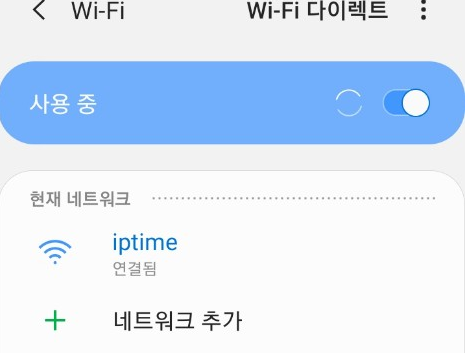
그러면 위와 같은 화면이 나옵니다.
이때 핸드폰은 설정하려고 하는 공유기에
연결되어 있는 상태여야 합니다.
연결이 되어있는 걸 확인하셨다면
'iptime'을 클릭합니다.

클릭하셨으면 위와 같은 화면이 뜹니다.
여기서 '공유기 관리'를 클릭합니다.

그러면 위와 같은 화면이 나옵니다.

위와 같은 관리 도구화면은
PC나 모바일 인터넷에서
주소창에 192.168.0.1을 입력하시면 나오는 화면입니다.
여기서 '관리 도구'를 클릭합니다.
만약 관리 도구를 들어가기 전에
초기 아이디와 비밀번호가 설정되어 있다면
그건 아이디 비밀번호 모두 'admin'일 겁니다.
공유기 관리에 들어왔으니 첫 번째로
공유기 비밀번호를 설정해 보겠습니다.

'관리 도구'에 들어오셨다면
무선 설정/보안 메뉴에서
인증 및 암호화를 'WPA2PSK + AES(권장)'으로 설정하시고
비밀번호로 설정할 '네트워크 암호'를 입력하시면 됩니다.
공유기 이름은 '네트워크 이름'을 변경하시면 바뀝니다.
변경하신 후 '적용'을 누른다면 비밀번호 설정을 끝입니다.
관리자 계정 설정
다음은 관리자 계정 설정입니다.

만약 다른 사람이 내 공유기에 연결하여
'관리 도구'로 접속하는 것을 막고 싶으시다면
고급 설정 - 시스템 관리 - 관리자 설정에서
관리자 계정을 설정해주시면 됩니다.
이 계정이 처음에 '관리 도구'에 접속할 때 입력할
아이디와 비밀번호가 됩니다.
공유기 초기화, 백업, 복구
마지막으로 공유기 초기화, 백업, 복구입니다.

그리고 공유기 설정을 모두 초기화하시거나
백업, 복구를 하시려면
고급 설정 - 시스템 관리 - 설정 백업/복구 메뉴에서
원하시는 작업을 선택하시면 됩니다.
'초기 설정 복원'을 누르시면 공유기 설정이 모두 초기화되고
공유기가 껐다 켜집니다.
마무리
여기까지 공유기 기본 세팅에 대한 설명이었습니다!
제가 설명을 잘 못하는 편이라 이해가 되셨는지 모르겠습니다.
혹시 어려운 부분이나, 이해가 안되는 부분을 덧글에 남겨주시면
최대한 답변해드리겠습니다!
'IT > 컴퓨터 기본' 카테고리의 다른 글
| [구글 원격 데스크톱/Google Remote Desktop] 구글 크롬 원격 데스크톱 기기 등록, 설정, PIN 등록, 디스플레이 해상도 설정, 모바일에서 사용하는 법 (1) | 2021.01.10 |
|---|---|
| [인터넷에 연결되지 않음 해결 방법] 공유기(WAN), 모뎀(POWER, DS, US, ONLINE, LINK), KT에 전화하기(전화번호) (1) | 2020.06.22 |
| [코로나 긴급 재난 문자] 안전 안내 문자, 긴급 재난 문자 알람/알림 차단하기 (0) | 2020.04.16 |
| [크롬 광고] 크롬 광고 차단, 크롬 광고 제거, 크롬 우측 하단 광고 팝업 안뜨게 하기 (4) | 2020.03.19 |
| [리눅스 마스터 2급] 리눅스 마스터 2급(필기시험, 실기시험) 취득 과정, 후기 (6) | 2020.03.17 |
- Total
- Today
- Yesterday
- 앱
- 엑셀
- 단어
- 파워포인트
- 축구 영어
- 영어 단어
- 손흥민
- 솔샤르
- 오피스
- 스포츠 영어
- 영어
- 손흥민 골
- 축구 유튜버
- 어플리케이션
- 웹사이트
- 한컴
- 영단어
- 일상 영어
- 맨유
- 어플 추천
- 영어 공부
- 맨체스터 유나이티드
- 포체티노 인터뷰
- 토트넘
- 포체티노
- 축구
- 산체스
- 무리뉴
- 단어장
- 한글
| 일 | 월 | 화 | 수 | 목 | 금 | 토 |
|---|---|---|---|---|---|---|
| 1 | 2 | 3 | 4 | |||
| 5 | 6 | 7 | 8 | 9 | 10 | 11 |
| 12 | 13 | 14 | 15 | 16 | 17 | 18 |
| 19 | 20 | 21 | 22 | 23 | 24 | 25 |
| 26 | 27 | 28 | 29 | 30 | 31 |




